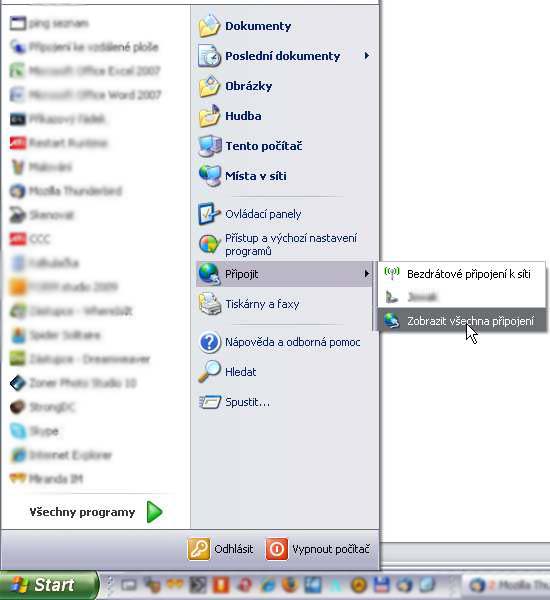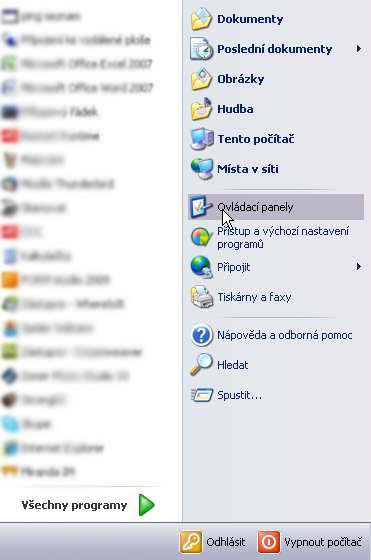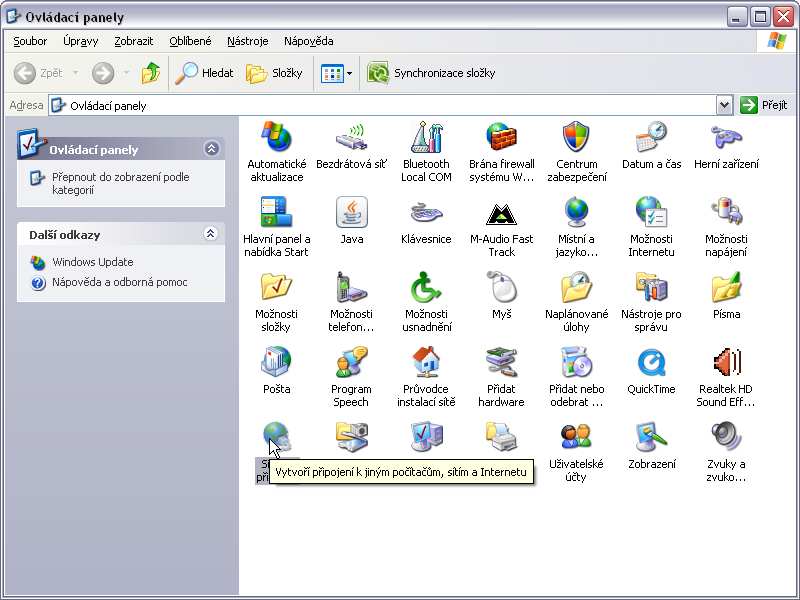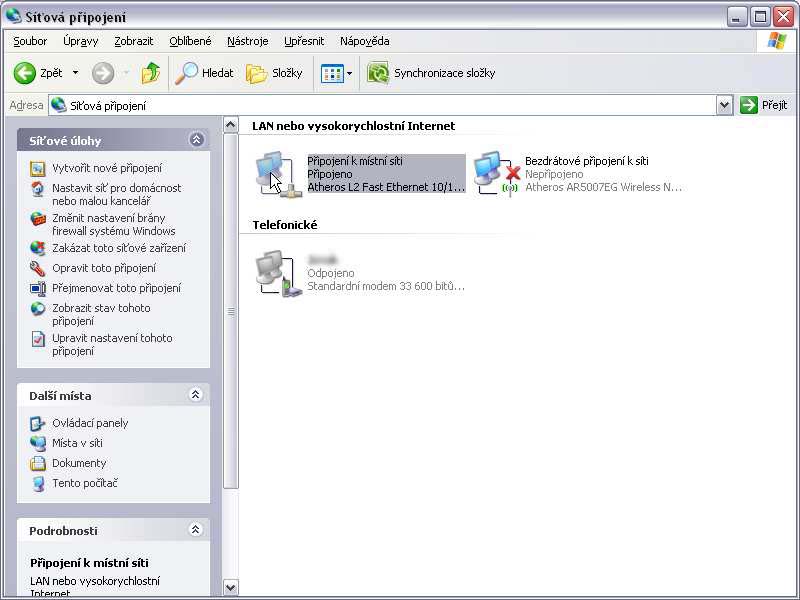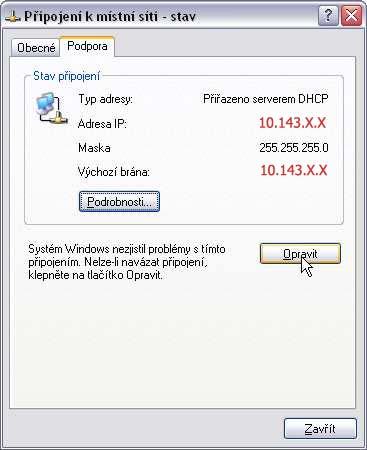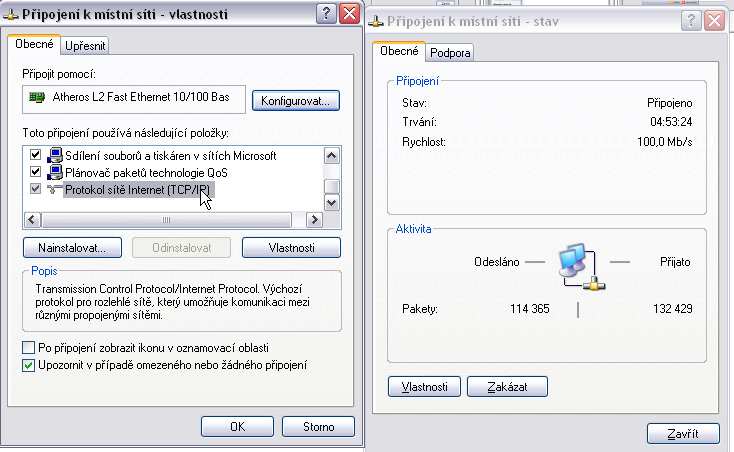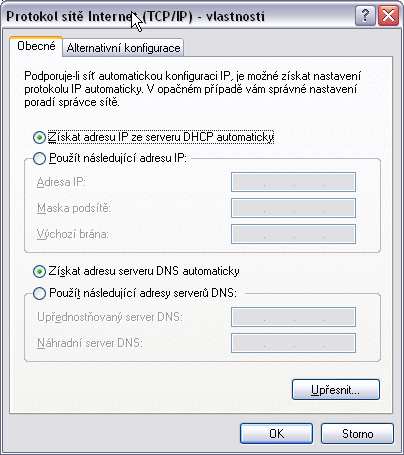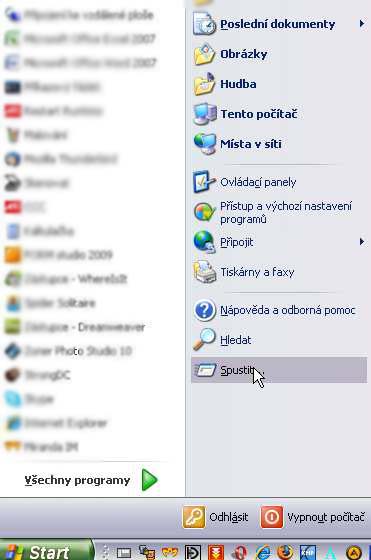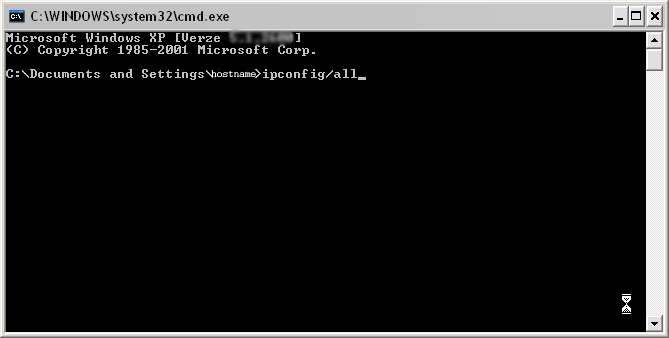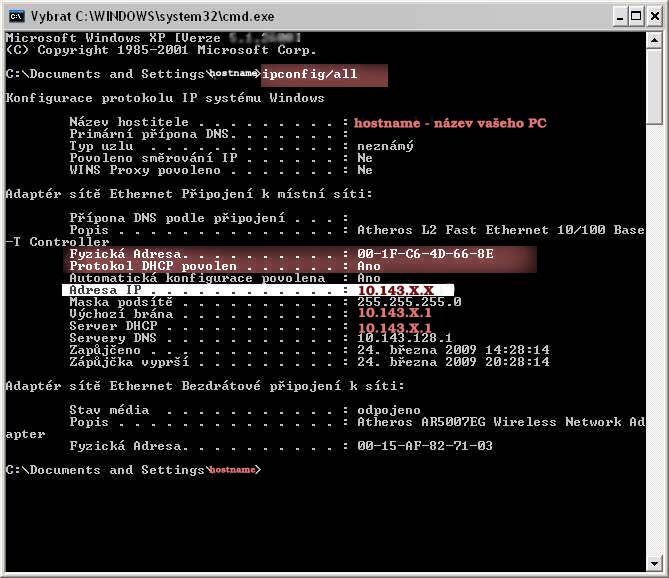Zjištění IP adresy ve windows XP: Porovnání verzí
Z Wiki UnArt Slavičín
Skočit na navigaciSkočit na vyhledávání
Bez shrnutí editace |
|||
| (Není zobrazeno 5 mezilehlých verzí od stejného uživatele.) | |||
| Řádek 1: | Řádek 1: | ||
== Jak zjistit IP adresu v počítači? == | === Jak zjistit IP adresu v počítači? (A další údaje jako MAC adresu, apod...) === | ||
'''To je oč tu běží''' :-) | '''To je oč tu běží''' :-) | ||
Jsou dvě možnosti: 1.Klikání a 2.Příkazový řádek. | Jsou dvě možnosti: 1.Klikání a 2.Příkazový řádek. | ||
První si ukážeme první možnost, která je hlavně pro ty, kteří neumí psát :-) | První si ukážeme první možnost, která je hlavně pro ty, kteří neumí psát :-) Podmínkou ovšem je, že umí číst! :-)) | ||
1.) '''KLIKÁNÍ''' | 1.) '''KLIKÁNÍ''' | ||
Vlevo dole na liště klikněte na Start - Připojit - Zobrazit všechna připojení | |||
[[Soubor:start.jpg]] | [[Soubor:start.jpg|popisek]] | ||
nebo pokud tuto možnost v nabídce Start nemáte, tak Start - Ovládací panely - Síťová připojení. | |||
[[Soubor:op.jpg]] | [[Soubor:op.jpg]] | ||
[[Soubor:op2.jpg]] | |||
Objeví se nám toto okno: | |||
[[Soubor:sp.jpg]] | |||
Tady máme ikonky všech možných druhů připojení - síťových karet, které máme v počítači, popř. notebooku. | |||
Teď musíme vybrat správnou ikonu | |||
==Jak jste připojeni?== | |||
pokud kabelem, tak jako v našem případě je to ta první ikona s popiskem síťové karty (v našem případě Atheros L2...) | |||
Prostě většinou ty ostatní ikony jsou s červeným křížkem a popisem "Nepřipojeno", nebo s popiskem "Odpojeno" | |||
Pokud není Aktivní žádná ikona, znamená to buď zakázanou síťovku (pokud chceme povolit, tak levým myšítkem klikneme na ikonu a zvolíme Povolit), nebo něaký další problém se síťovou kartou. | |||
na tu správnou ikonku provedeme dvojklik a ukáže se nám toto: | |||
[[Soubor:pkms.jpg]] | |||
na listu (kartě) "Podpora" vidíme údaje, které chceme | |||
V síti slfree by IP adresa měla být v uvedeném formátu, tedy 10.143.X.X - ty "X" znamenají čísla od 2 do 254 | |||
popřípadě můžeme kliknout na "Podrobnosti" | |||
[[Soubor:pkms.jpg]] | |||
pokud jsou problémy s DHCP serverem a IP adresa je ve špatném formátu, můžeme zkusit dát IP adresu "napevno" : | |||
v kartě Připojení k místní síti klikneme na vlastnosti a tam vybereme ikonu "Protokol sítě internet (TCP/IP" | |||
[[Soubor:vlastnosti.jpg]] | |||
objeví se toto: | |||
[[Soubor:tcpip.jpg]] | |||
Zaklikneme možnost Použít následující adresu IP a tam vepíšeme požadovaný rozsah. | |||
---- | |||
2.) '''PŘÍKAZOVÝ ŘÁDEK''' | |||
Ani tentokrát se skoro neobejdeme bez klikání :-) | |||
Takže Start - spustit. ( místo tohoto klikání slouží klávesová zkratka Win+R - Win je ta klávesa s logem Microsoftu Windows - obvykle druhá klávesa zleva ve spodní řadě) | |||
[[Soubor:spustit.jpg]] | |||
objeví se nám toto: | |||
[[Soubor:cmd.jpg]] | |||
napíšeme tam '''cmd'''(pokud to tam už neni), objeví se černé okno: do něj napíšeme příkaz '''ipconfig/all''' | |||
[[Soubor:Ipconfigall.jpg]] | |||
vyjedou nám údaje o našich síťových kartách, stačí jen najít tu správnou | |||
[[Soubor:Ipconfigall2.jpg]] | |||
jsou tu i další údaje jako MAC adresa (Fyzická adresa), nebo jestli máme IP adresu z DHCP serveru, nebo "napevno" | |||
Tuto adresu po nás většinou chtějí technici, kteří si ji potřebují ověřit, jestli "sedí" s údaji na routeru, nebo v databázi. | |||
Aktuální verze z 24. 3. 2009, 18:25
Jak zjistit IP adresu v počítači? (A další údaje jako MAC adresu, apod...)
To je oč tu běží :-)
Jsou dvě možnosti: 1.Klikání a 2.Příkazový řádek. První si ukážeme první možnost, která je hlavně pro ty, kteří neumí psát :-) Podmínkou ovšem je, že umí číst! :-))
1.) KLIKÁNÍ
Vlevo dole na liště klikněte na Start - Připojit - Zobrazit všechna připojení
nebo pokud tuto možnost v nabídce Start nemáte, tak Start - Ovládací panely - Síťová připojení.
Objeví se nám toto okno:
Tady máme ikonky všech možných druhů připojení - síťových karet, které máme v počítači, popř. notebooku. Teď musíme vybrat správnou ikonu
Jak jste připojeni?
pokud kabelem, tak jako v našem případě je to ta první ikona s popiskem síťové karty (v našem případě Atheros L2...) Prostě většinou ty ostatní ikony jsou s červeným křížkem a popisem "Nepřipojeno", nebo s popiskem "Odpojeno" Pokud není Aktivní žádná ikona, znamená to buď zakázanou síťovku (pokud chceme povolit, tak levým myšítkem klikneme na ikonu a zvolíme Povolit), nebo něaký další problém se síťovou kartou.
na tu správnou ikonku provedeme dvojklik a ukáže se nám toto:
na listu (kartě) "Podpora" vidíme údaje, které chceme V síti slfree by IP adresa měla být v uvedeném formátu, tedy 10.143.X.X - ty "X" znamenají čísla od 2 do 254 popřípadě můžeme kliknout na "Podrobnosti"
pokud jsou problémy s DHCP serverem a IP adresa je ve špatném formátu, můžeme zkusit dát IP adresu "napevno" : v kartě Připojení k místní síti klikneme na vlastnosti a tam vybereme ikonu "Protokol sítě internet (TCP/IP"
objeví se toto:
Zaklikneme možnost Použít následující adresu IP a tam vepíšeme požadovaný rozsah.
2.) PŘÍKAZOVÝ ŘÁDEK
Ani tentokrát se skoro neobejdeme bez klikání :-)
Takže Start - spustit. ( místo tohoto klikání slouží klávesová zkratka Win+R - Win je ta klávesa s logem Microsoftu Windows - obvykle druhá klávesa zleva ve spodní řadě)
objeví se nám toto:
napíšeme tam cmd(pokud to tam už neni), objeví se černé okno: do něj napíšeme příkaz ipconfig/all
vyjedou nám údaje o našich síťových kartách, stačí jen najít tu správnou
jsou tu i další údaje jako MAC adresa (Fyzická adresa), nebo jestli máme IP adresu z DHCP serveru, nebo "napevno"
Tuto adresu po nás většinou chtějí technici, kteří si ji potřebují ověřit, jestli "sedí" s údaji na routeru, nebo v databázi.